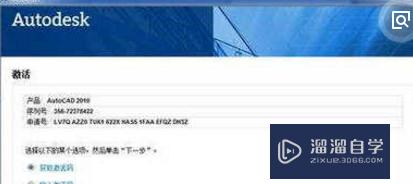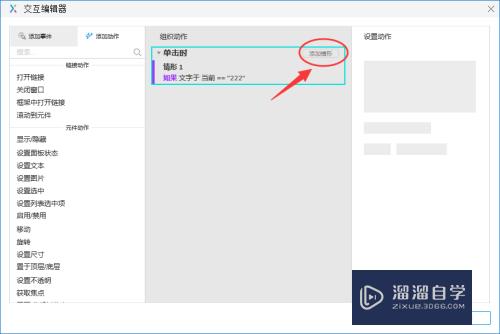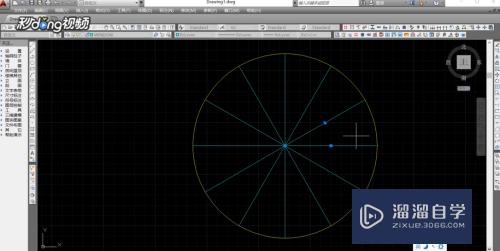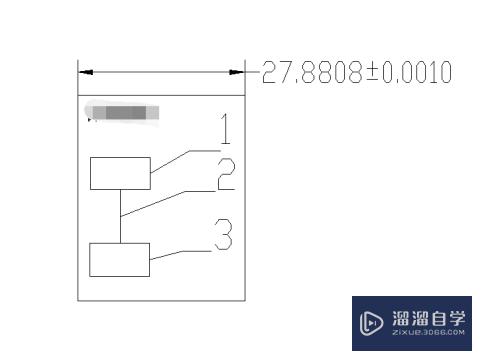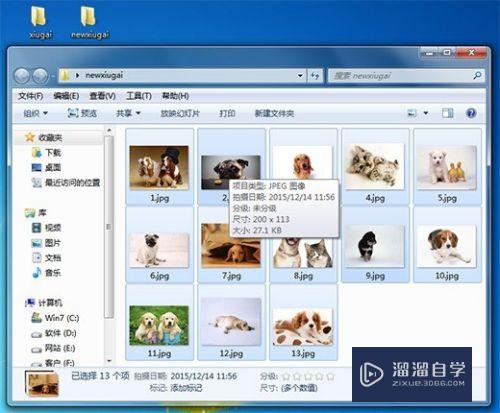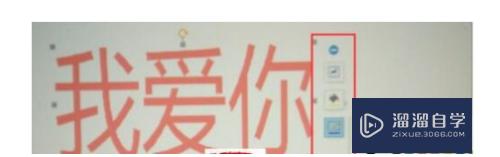CAD2010怎么用几何约束的水平(cad2019几何约束)优质
在CAD中我们会经常使用几何约束的水平功能。约束命令可以让图形按照我们的意愿进行摆放。那么CAD2010怎么用几何约束的水平?其实使用方法很简单。小渲这就来告诉大家。
工具/软件
硬件型号:华为MateBook D 14
系统版本:Windows7
所需软件:CAD2010
方法/步骤
第1步
打开CAD2010的版本。界面就是这个样子的。
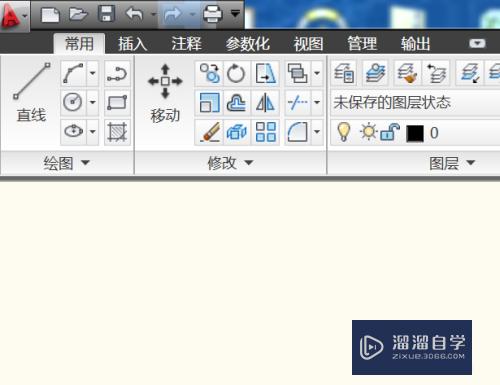
第2步
我们就用这个简单的示例来做演示。
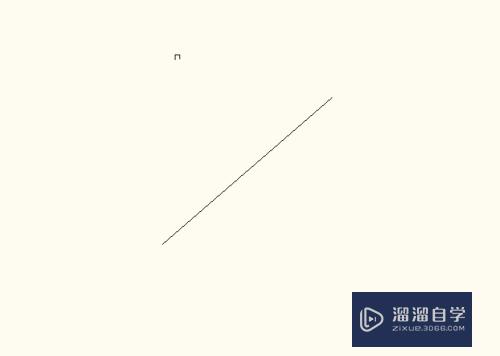
第3步
然后点击几何参数-水平。开始使用此功能。
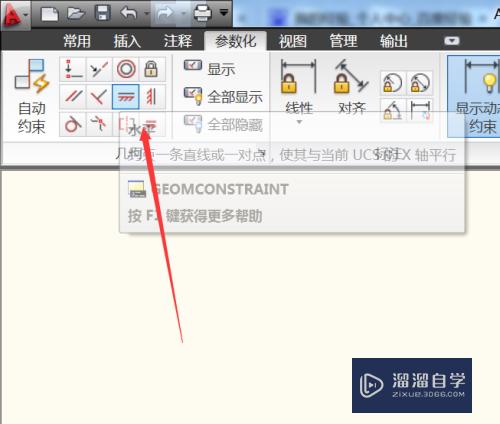
第4步
然后选择对象。点击一下这个直线。
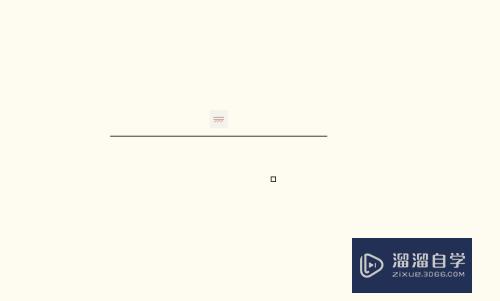
第5步
然后这条直线就变成水平了。非常的实用。
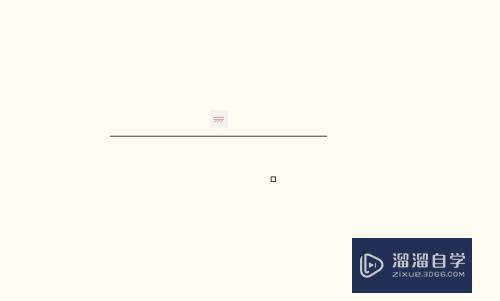
第6步
需要注意的是就水平之后直线的距离是不会发生变化的。
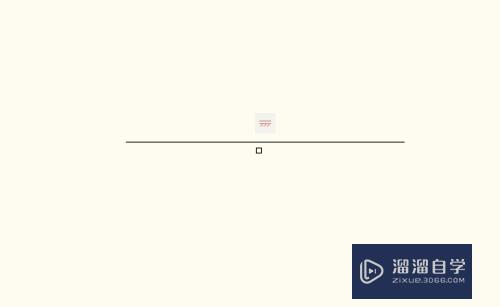
第7步
最后如果我写东西对你有帮助。顺手投票点赞支持一下。小渲在这里谢过大家的支持。
以上关于“CAD2010怎么用几何约束的水平(cad2019几何约束)”的内容小渲今天就介绍到这里。希望这篇文章能够帮助到小伙伴们解决问题。如果觉得教程不详细的话。可以在本站搜索相关的教程学习哦!
更多精选教程文章推荐
以上是由资深渲染大师 小渲 整理编辑的,如果觉得对你有帮助,可以收藏或分享给身边的人
本文标题:CAD2010怎么用几何约束的水平(cad2019几何约束)
本文地址:http://www.hszkedu.com/66752.html ,转载请注明来源:云渲染教程网
友情提示:本站内容均为网友发布,并不代表本站立场,如果本站的信息无意侵犯了您的版权,请联系我们及时处理,分享目的仅供大家学习与参考,不代表云渲染农场的立场!
本文地址:http://www.hszkedu.com/66752.html ,转载请注明来源:云渲染教程网
友情提示:本站内容均为网友发布,并不代表本站立场,如果本站的信息无意侵犯了您的版权,请联系我们及时处理,分享目的仅供大家学习与参考,不代表云渲染农场的立场!